Bằng cách sử dụng giao thức máy chủ ứng dụng Firebase Admin SDK hoặc FCM, bạn có thể tạo yêu cầu thông báo và gửi các yêu cầu đó đến các loại mục tiêu sau:
- Tên chủ đề
- Điều kiện
- Mã thông báo đăng ký thiết bị
- Tên nhóm thiết bị (chỉ dành cho giao thức)
Bạn có thể gửi thông báo có tải trọng thông báo bao gồm các trường được xác định trước, tải trọng dữ liệu của các trường do người dùng xác định hoặc thông báo chứa cả hai loại tải trọng. Hãy xem phần Các loại thông báo để biết thêm thông tin.
Các ví dụ trong trang này cho biết cách gửi thông báo bằng Firebase Admin SDK (hỗ trợ Node, Java, Python, C# và Go) và giao thức HTTP v1. Ngoài ra, còn có hướng dẫn gửi thông báo qua các giao thức HTTP và XMPP cũ không còn được dùng nữa.
Gửi thông báo đến các thiết bị cụ thể
Để gửi đến một thiết bị cụ thể, hãy truyền mã thông báo đăng ký của thiết bị như minh hoạ. Hãy xem thông tin thiết lập ứng dụng cho nền tảng của bạn để tìm hiểu thêm về mã thông báo đăng ký.
Node.js
// This registration token comes from the client FCM SDKs.
const registrationToken = 'YOUR_REGISTRATION_TOKEN';
const message = {
data: {
score: '850',
time: '2:45'
},
token: registrationToken
};
// Send a message to the device corresponding to the provided
// registration token.
getMessaging().send(message)
.then((response) => {
// Response is a message ID string.
console.log('Successfully sent message:', response);
})
.catch((error) => {
console.log('Error sending message:', error);
});
Java
// This registration token comes from the client FCM SDKs.
String registrationToken = "YOUR_REGISTRATION_TOKEN";
// See documentation on defining a message payload.
Message message = Message.builder()
.putData("score", "850")
.putData("time", "2:45")
.setToken(registrationToken)
.build();
// Send a message to the device corresponding to the provided
// registration token.
String response = FirebaseMessaging.getInstance().send(message);
// Response is a message ID string.
System.out.println("Successfully sent message: " + response);
Python
# This registration token comes from the client FCM SDKs.
registration_token = 'YOUR_REGISTRATION_TOKEN'
# See documentation on defining a message payload.
message = messaging.Message(
data={
'score': '850',
'time': '2:45',
},
token=registration_token,
)
# Send a message to the device corresponding to the provided
# registration token.
response = messaging.send(message)
# Response is a message ID string.
print('Successfully sent message:', response)
Tìm
// Obtain a messaging.Client from the App.
ctx := context.Background()
client, err := app.Messaging(ctx)
if err != nil {
log.Fatalf("error getting Messaging client: %v\n", err)
}
// This registration token comes from the client FCM SDKs.
registrationToken := "YOUR_REGISTRATION_TOKEN"
// See documentation on defining a message payload.
message := &messaging.Message{
Data: map[string]string{
"score": "850",
"time": "2:45",
},
Token: registrationToken,
}
// Send a message to the device corresponding to the provided
// registration token.
response, err := client.Send(ctx, message)
if err != nil {
log.Fatalln(err)
}
// Response is a message ID string.
fmt.Println("Successfully sent message:", response)
C#
// This registration token comes from the client FCM SDKs.
var registrationToken = "YOUR_REGISTRATION_TOKEN";
// See documentation on defining a message payload.
var message = new Message()
{
Data = new Dictionary<string, string>()
{
{ "score", "850" },
{ "time", "2:45" },
},
Token = registrationToken,
};
// Send a message to the device corresponding to the provided
// registration token.
string response = await FirebaseMessaging.DefaultInstance.SendAsync(message);
// Response is a message ID string.
Console.WriteLine("Successfully sent message: " + response);
Kiến trúc chuyển trạng thái đại diện (REST)
POST https://fcm.googleapis.com/v1/projects/myproject-b5ae1/messages:send HTTP/1.1
Content-Type: application/json
Authorization: Bearer ya29.ElqKBGN2Ri_Uz...HnS_uNreA
{
"message":{
"token":"bk3RNwTe3H0:CI2k_HHwgIpoDKCIZvvDMExUdFQ3P1...",
"notification":{
"body":"This is an FCM notification message!",
"title":"FCM Message"
}
}
}
Lệnh cURL:
curl -X POST -H "Authorization: Bearer ya29.ElqKBGN2Ri_Uz...HnS_uNreA" -H "Content-Type: application/json" -d '{
"message":{
"notification":{
"title":"FCM Message",
"body":"This is an FCM Message"
},
"token":"bk3RNwTe3H0:CI2k_HHwgIpoDKCIZvvDMExUdFQ3P1..."
}}' https://fcm.googleapis.com/v1/projects/myproject-b5ae1/messages:send
Khi thành công, mỗi phương thức gửi sẽ trả về một mã thông báo. Firebase Admin SDK trả về chuỗi mã nhận dạng ở định dạng projects/{project_id}/messages/{message_id}.
Phản hồi giao thức HTTP là một khoá JSON duy nhất:
{
"name":"projects/myproject-b5ae1/messages/0:1500415314455276%31bd1c9631bd1c96"
}
Gửi tin nhắn đến nhiều thiết bị
API Quản trị FCM cho phép bạn truyền tin tới nhiều địa chỉ trong danh sách mã thông báo đăng ký thiết bị. Bạn có thể chỉ định tối đa 500 mã thông báo đăng ký thiết bị cho mỗi lệnh gọi.
Node.js
// Create a list containing up to 500 registration tokens.
// These registration tokens come from the client FCM SDKs.
const registrationTokens = [
'YOUR_REGISTRATION_TOKEN_1',
// …
'YOUR_REGISTRATION_TOKEN_N',
];
const message = {
data: {score: '850', time: '2:45'},
tokens: registrationTokens,
};
getMessaging().sendMulticast(message)
.then((response) => {
console.log(response.successCount + ' messages were sent successfully');
});
Java
// Create a list containing up to 500 registration tokens.
// These registration tokens come from the client FCM SDKs.
List<String> registrationTokens = Arrays.asList(
"YOUR_REGISTRATION_TOKEN_1",
// ...
"YOUR_REGISTRATION_TOKEN_n"
);
MulticastMessage message = MulticastMessage.builder()
.putData("score", "850")
.putData("time", "2:45")
.addAllTokens(registrationTokens)
.build();
BatchResponse response = FirebaseMessaging.getInstance().sendMulticast(message);
// See the BatchResponse reference documentation
// for the contents of response.
System.out.println(response.getSuccessCount() + " messages were sent successfully");
Python
# Create a list containing up to 500 registration tokens.
# These registration tokens come from the client FCM SDKs.
registration_tokens = [
'YOUR_REGISTRATION_TOKEN_1',
# ...
'YOUR_REGISTRATION_TOKEN_N',
]
message = messaging.MulticastMessage(
data={'score': '850', 'time': '2:45'},
tokens=registration_tokens,
)
response = messaging.send_multicast(message)
# See the BatchResponse reference documentation
# for the contents of response.
print('{0} messages were sent successfully'.format(response.success_count))
Tìm
// Create a list containing up to 500 registration tokens.
// This registration tokens come from the client FCM SDKs.
registrationTokens := []string{
"YOUR_REGISTRATION_TOKEN_1",
// ...
"YOUR_REGISTRATION_TOKEN_n",
}
message := &messaging.MulticastMessage{
Data: map[string]string{
"score": "850",
"time": "2:45",
},
Tokens: registrationTokens,
}
br, err := client.SendMulticast(context.Background(), message)
if err != nil {
log.Fatalln(err)
}
// See the BatchResponse reference documentation
// for the contents of response.
fmt.Printf("%d messages were sent successfully\n", br.SuccessCount)
C#
// Create a list containing up to 500 registration tokens.
// These registration tokens come from the client FCM SDKs.
var registrationTokens = new List<string>()
{
"YOUR_REGISTRATION_TOKEN_1",
// ...
"YOUR_REGISTRATION_TOKEN_n",
};
var message = new MulticastMessage()
{
Tokens = registrationTokens,
Data = new Dictionary<string, string>()
{
{ "score", "850" },
{ "time", "2:45" },
},
};
var response = await FirebaseMessaging.DefaultInstance.SendEachForMulticastAsync(message);
// See the BatchResponse reference documentation
// for the contents of response.
Console.WriteLine($"{response.SuccessCount} messages were sent successfully");
Giá trị trả về là danh sách các mã thông báo tương ứng với thứ tự của các mã thông báo đầu vào. Điều này sẽ hữu ích khi bạn muốn kiểm tra xem mã thông báo nào dẫn đến lỗi.
Node.js
// These registration tokens come from the client FCM SDKs.
const registrationTokens = [
'YOUR_REGISTRATION_TOKEN_1',
// …
'YOUR_REGISTRATION_TOKEN_N',
];
const message = {
data: {score: '850', time: '2:45'},
tokens: registrationTokens,
};
getMessaging().sendMulticast(message)
.then((response) => {
if (response.failureCount > 0) {
const failedTokens = [];
response.responses.forEach((resp, idx) => {
if (!resp.success) {
failedTokens.push(registrationTokens[idx]);
}
});
console.log('List of tokens that caused failures: ' + failedTokens);
}
});
Java
// These registration tokens come from the client FCM SDKs.
List<String> registrationTokens = Arrays.asList(
"YOUR_REGISTRATION_TOKEN_1",
// ...
"YOUR_REGISTRATION_TOKEN_n"
);
MulticastMessage message = MulticastMessage.builder()
.putData("score", "850")
.putData("time", "2:45")
.addAllTokens(registrationTokens)
.build();
BatchResponse response = FirebaseMessaging.getInstance().sendMulticast(message);
if (response.getFailureCount() > 0) {
List<SendResponse> responses = response.getResponses();
List<String> failedTokens = new ArrayList<>();
for (int i = 0; i < responses.size(); i++) {
if (!responses.get(i).isSuccessful()) {
// The order of responses corresponds to the order of the registration tokens.
failedTokens.add(registrationTokens.get(i));
}
}
System.out.println("List of tokens that caused failures: " + failedTokens);
}
Python
# These registration tokens come from the client FCM SDKs.
registration_tokens = [
'YOUR_REGISTRATION_TOKEN_1',
# ...
'YOUR_REGISTRATION_TOKEN_N',
]
message = messaging.MulticastMessage(
data={'score': '850', 'time': '2:45'},
tokens=registration_tokens,
)
response = messaging.send_multicast(message)
if response.failure_count > 0:
responses = response.responses
failed_tokens = []
for idx, resp in enumerate(responses):
if not resp.success:
# The order of responses corresponds to the order of the registration tokens.
failed_tokens.append(registration_tokens[idx])
print('List of tokens that caused failures: {0}'.format(failed_tokens))
Tìm
// Create a list containing up to 500 registration tokens.
// This registration tokens come from the client FCM SDKs.
registrationTokens := []string{
"YOUR_REGISTRATION_TOKEN_1",
// ...
"YOUR_REGISTRATION_TOKEN_n",
}
message := &messaging.MulticastMessage{
Data: map[string]string{
"score": "850",
"time": "2:45",
},
Tokens: registrationTokens,
}
br, err := client.SendMulticast(context.Background(), message)
if err != nil {
log.Fatalln(err)
}
if br.FailureCount > 0 {
var failedTokens []string
for idx, resp := range br.Responses {
if !resp.Success {
// The order of responses corresponds to the order of the registration tokens.
failedTokens = append(failedTokens, registrationTokens[idx])
}
}
fmt.Printf("List of tokens that caused failures: %v\n", failedTokens)
}
C#
// These registration tokens come from the client FCM SDKs.
var registrationTokens = new List<string>()
{
"YOUR_REGISTRATION_TOKEN_1",
// ...
"YOUR_REGISTRATION_TOKEN_n",
};
var message = new MulticastMessage()
{
Tokens = registrationTokens,
Data = new Dictionary<string, string>()
{
{ "score", "850" },
{ "time", "2:45" },
},
};
var response = await FirebaseMessaging.DefaultInstance.SendEachForMulticastAsync(message);
if (response.FailureCount > 0)
{
var failedTokens = new List<string>();
for (var i = 0; i < response.Responses.Count; i++)
{
if (!response.Responses[i].IsSuccess)
{
// The order of responses corresponds to the order of the registration tokens.
failedTokens.Add(registrationTokens[i]);
}
}
Console.WriteLine($"List of tokens that caused failures: {failedTokens}");
}
Gửi tin nhắn đến chủ đề
Sau khi tạo một chủ đề, bạn có thể gửi thông báo đến chủ đề đó bằng cách đăng ký các thực thể ứng dụng khách cho chủ đề ở phía máy khách hoặc thông qua API máy chủ. Nếu đây là lần đầu tiên bạn tạo yêu cầu gửi cho FCM, hãy xem hướng dẫn về môi trường máy chủ và FCM để biết thông tin quan trọng về nền tảng và cách thiết lập.
Trong logic gửi ở phần phụ trợ, hãy chỉ định tên chủ đề mong muốn như sau:
Node.js
// The topic name can be optionally prefixed with "/topics/".
const topic = 'highScores';
const message = {
data: {
score: '850',
time: '2:45'
},
topic: topic
};
// Send a message to devices subscribed to the provided topic.
getMessaging().send(message)
.then((response) => {
// Response is a message ID string.
console.log('Successfully sent message:', response);
})
.catch((error) => {
console.log('Error sending message:', error);
});
Java
// The topic name can be optionally prefixed with "/topics/".
String topic = "highScores";
// See documentation on defining a message payload.
Message message = Message.builder()
.putData("score", "850")
.putData("time", "2:45")
.setTopic(topic)
.build();
// Send a message to the devices subscribed to the provided topic.
String response = FirebaseMessaging.getInstance().send(message);
// Response is a message ID string.
System.out.println("Successfully sent message: " + response);
Python
# The topic name can be optionally prefixed with "/topics/".
topic = 'highScores'
# See documentation on defining a message payload.
message = messaging.Message(
data={
'score': '850',
'time': '2:45',
},
topic=topic,
)
# Send a message to the devices subscribed to the provided topic.
response = messaging.send(message)
# Response is a message ID string.
print('Successfully sent message:', response)
Tìm
// The topic name can be optionally prefixed with "/topics/".
topic := "highScores"
// See documentation on defining a message payload.
message := &messaging.Message{
Data: map[string]string{
"score": "850",
"time": "2:45",
},
Topic: topic,
}
// Send a message to the devices subscribed to the provided topic.
response, err := client.Send(ctx, message)
if err != nil {
log.Fatalln(err)
}
// Response is a message ID string.
fmt.Println("Successfully sent message:", response)
C#
// The topic name can be optionally prefixed with "/topics/".
var topic = "highScores";
// See documentation on defining a message payload.
var message = new Message()
{
Data = new Dictionary<string, string>()
{
{ "score", "850" },
{ "time", "2:45" },
},
Topic = topic,
};
// Send a message to the devices subscribed to the provided topic.
string response = await FirebaseMessaging.DefaultInstance.SendAsync(message);
// Response is a message ID string.
Console.WriteLine("Successfully sent message: " + response);
Kiến trúc chuyển trạng thái đại diện (REST)
POST https://fcm.googleapis.com/v1/projects/myproject-b5ae1/messages:send HTTP/1.1
Content-Type: application/json
Authorization: Bearer ya29.ElqKBGN2Ri_Uz...HnS_uNreA
{
"message":{
"topic" : "foo-bar",
"notification" : {
"body" : "This is a Firebase Cloud Messaging Topic Message!",
"title" : "FCM Message"
}
}
}
Lệnh cURL:
curl -X POST -H "Authorization: Bearer ya29.ElqKBGN2Ri_Uz...HnS_uNreA" -H "Content-Type: application/json" -d '{
"message": {
"topic" : "foo-bar",
"notification": {
"body": "This is a Firebase Cloud Messaging Topic Message!",
"title": "FCM Message"
}
}
}' https://fcm.googleapis.com/v1/projects/myproject-b5ae1/messages:send HTTP/1.1
Để gửi thông báo đến một kết hợp các chủ đề, hãy chỉ định một điều kiện. Đây là một biểu thức boolean chỉ định các chủ đề mục tiêu. Ví dụ: điều kiện sau đây sẽ gửi thông báo đến các thiết bị đăng ký TopicA và TopicB hoặc TopicC:
"'TopicA' in topics && ('TopicB' in topics || 'TopicC' in topics)"
Trước tiên, FCM sẽ đánh giá mọi điều kiện trong dấu ngoặc đơn, sau đó đánh giá biểu thức từ trái sang phải. Trong biểu thức trên, người dùng đăng ký một chủ đề bất kỳ sẽ không nhận được thông báo. Tương tự, người dùng không đăng ký TopicA sẽ không nhận được thông báo. Các tổ hợp sau đây sẽ nhận được thông báo:
TopicAvàTopicBTopicAvàTopicC
Bạn có thể đưa tối đa 5 chủ đề vào biểu thức có điều kiện.
Cách gửi đến một điều kiện:
Node.js
// Define a condition which will send to devices which are subscribed
// to either the Google stock or the tech industry topics.
const condition = '\'stock-GOOG\' in topics || \'industry-tech\' in topics';
// See documentation on defining a message payload.
const message = {
notification: {
title: '$FooCorp up 1.43% on the day',
body: '$FooCorp gained 11.80 points to close at 835.67, up 1.43% on the day.'
},
condition: condition
};
// Send a message to devices subscribed to the combination of topics
// specified by the provided condition.
getMessaging().send(message)
.then((response) => {
// Response is a message ID string.
console.log('Successfully sent message:', response);
})
.catch((error) => {
console.log('Error sending message:', error);
});
Java
// Define a condition which will send to devices which are subscribed
// to either the Google stock or the tech industry topics.
String condition = "'stock-GOOG' in topics || 'industry-tech' in topics";
// See documentation on defining a message payload.
Message message = Message.builder()
.setNotification(Notification.builder()
.setTitle("$GOOG up 1.43% on the day")
.setBody("$GOOG gained 11.80 points to close at 835.67, up 1.43% on the day.")
.build())
.setCondition(condition)
.build();
// Send a message to devices subscribed to the combination of topics
// specified by the provided condition.
String response = FirebaseMessaging.getInstance().send(message);
// Response is a message ID string.
System.out.println("Successfully sent message: " + response);
Python
# Define a condition which will send to devices which are subscribed
# to either the Google stock or the tech industry topics.
condition = "'stock-GOOG' in topics || 'industry-tech' in topics"
# See documentation on defining a message payload.
message = messaging.Message(
notification=messaging.Notification(
title='$GOOG up 1.43% on the day',
body='$GOOG gained 11.80 points to close at 835.67, up 1.43% on the day.',
),
condition=condition,
)
# Send a message to devices subscribed to the combination of topics
# specified by the provided condition.
response = messaging.send(message)
# Response is a message ID string.
print('Successfully sent message:', response)
Tìm
// Define a condition which will send to devices which are subscribed
// to either the Google stock or the tech industry topics.
condition := "'stock-GOOG' in topics || 'industry-tech' in topics"
// See documentation on defining a message payload.
message := &messaging.Message{
Data: map[string]string{
"score": "850",
"time": "2:45",
},
Condition: condition,
}
// Send a message to devices subscribed to the combination of topics
// specified by the provided condition.
response, err := client.Send(ctx, message)
if err != nil {
log.Fatalln(err)
}
// Response is a message ID string.
fmt.Println("Successfully sent message:", response)
C#
// Define a condition which will send to devices which are subscribed
// to either the Google stock or the tech industry topics.
var condition = "'stock-GOOG' in topics || 'industry-tech' in topics";
// See documentation on defining a message payload.
var message = new Message()
{
Notification = new Notification()
{
Title = "$GOOG up 1.43% on the day",
Body = "$GOOG gained 11.80 points to close at 835.67, up 1.43% on the day.",
},
Condition = condition,
};
// Send a message to devices subscribed to the combination of topics
// specified by the provided condition.
string response = await FirebaseMessaging.DefaultInstance.SendAsync(message);
// Response is a message ID string.
Console.WriteLine("Successfully sent message: " + response);
Kiến trúc chuyển trạng thái đại diện (REST)
POST https://fcm.googleapis.com/v1/projects/myproject-b5ae1/messages:send HTTP/1.1
Content-Type: application/json
Authorization: Bearer ya29.ElqKBGN2Ri_Uz...HnS_uNreA
{
"message":{
"condition": "'dogs' in topics || 'cats' in topics",
"notification" : {
"body" : "This is a Firebase Cloud Messaging Topic Message!",
"title" : "FCM Message",
}
}
}
Lệnh cURL:
curl -X POST -H "Authorization: Bearer ya29.ElqKBGN2Ri_Uz...HnS_uNreA" -H "Content-Type: application/json" -d '{
"notification": {
"title": "FCM Message",
"body": "This is a Firebase Cloud Messaging Topic Message!",
},
"condition": "'dogs' in topics || 'cats' in topics"
}' https://fcm.googleapis.com/v1/projects/myproject-b5ae1/messages:send HTTP/1.1
Gửi thông báo đến các nhóm thiết bị
Để gửi thông báo đến các nhóm thiết bị, hãy sử dụng API HTTP v1. Nếu bạn hiện đang gửi đến các nhóm thiết bị bằng các API gửi cũ không dùng nữa cho HTTP hoặc XMPP, hoặc bất kỳ phiên bản cũ nào của Firebase Admin SDK cho Node.js dựa trên các giao thức cũ, bạn nên di chuyển sang API HTTP phiên bản 1 sớm nhất có thể. Các API gửi cũ sẽ bị vô hiệu hoá và xoá vào tháng 6 năm 2024.
Việc gửi thông báo đến một nhóm thiết bị rất giống với việc gửi thông báo đến một thiết bị riêng lẻ, sử dụng cùng một phương thức để uỷ quyền gửi yêu cầu. Đặt trường token thành khoá thông báo nhóm:
Kiến trúc chuyển trạng thái đại diện (REST)
POST https://fcm.googleapis.com/v1/projects/myproject-b5ae1/messages:send HTTP/1.1
Content-Type: application/json
Authorization: Bearer ya29.ElqKBGN2Ri_Uz...HnS_uNreA
{
"message":{
"token":"APA91bGHXQBB...9QgnYOEURwm0I3lmyqzk2TXQ",
"data":{
"hello": "This is a Firebase Cloud Messaging device group message!"
}
}
}
Lệnh cURL
curl -X POST -H "Authorization: Bearer ya29.ElqKBGN2Ri_Uz...HnS_uNreA" -H "Content-Type: application/json" -d '{
"message":{
"data":{
"hello": "This is a Firebase Cloud Messaging device group message!"
},
"token":"APA91bGHXQBB...9QgnYOEURwm0I3lmyqzk2TXQ"
}}' https://fcm.googleapis.com/v1/projects/myproject-b5ae1/messages:send
Gửi một loạt tin nhắn
SDK quản trị hỗ trợ gửi tin nhắn theo lô. Bạn có thể nhóm tối đa 500 thông báo vào một lô và gửi tất cả thông báo đó trong một lệnh gọi API, với hiệu suất cải thiện đáng kể so với việc gửi các yêu cầu HTTP riêng biệt cho từng thông báo.
Bạn có thể sử dụng tính năng này để tạo một nhóm thông báo tuỳ chỉnh và gửi các thông báo đó đến nhiều người nhận, bao gồm cả chủ đề hoặc mã thông báo đăng ký thiết bị cụ thể. Ví dụ: hãy sử dụng tính năng này khi bạn cần gửi thông báo cùng lúc cho nhiều đối tượng có thông tin chi tiết hơi khác nhau trong nội dung thông báo.
Node.js
// Create a list containing up to 500 messages.
const messages = [];
messages.push({
notification: { title: 'Price drop', body: '5% off all electronics' },
token: registrationToken,
});
messages.push({
notification: { title: 'Price drop', body: '2% off all books' },
topic: 'readers-club',
});
getMessaging().sendAll(messages)
.then((response) => {
console.log(response.successCount + ' messages were sent successfully');
});
Java
// Create a list containing up to 500 messages.
List<Message> messages = Arrays.asList(
Message.builder()
.setNotification(Notification.builder()
.setTitle("Price drop")
.setBody("5% off all electronics")
.build())
.setToken(registrationToken)
.build(),
// ...
Message.builder()
.setNotification(Notification.builder()
.setTitle("Price drop")
.setBody("2% off all books")
.build())
.setTopic("readers-club")
.build()
);
BatchResponse response = FirebaseMessaging.getInstance().sendAll(messages);
// See the BatchResponse reference documentation
// for the contents of response.
System.out.println(response.getSuccessCount() + " messages were sent successfully");
Python
# Create a list containing up to 500 messages.
messages = [
messaging.Message(
notification=messaging.Notification('Price drop', '5% off all electronics'),
token=registration_token,
),
# ...
messaging.Message(
notification=messaging.Notification('Price drop', '2% off all books'),
topic='readers-club',
),
]
response = messaging.send_all(messages)
# See the BatchResponse reference documentation
# for the contents of response.
print('{0} messages were sent successfully'.format(response.success_count))
Tìm
// Create a list containing up to 500 messages.
messages := []*messaging.Message{
{
Notification: &messaging.Notification{
Title: "Price drop",
Body: "5% off all electronics",
},
Token: registrationToken,
},
{
Notification: &messaging.Notification{
Title: "Price drop",
Body: "2% off all books",
},
Topic: "readers-club",
},
}
br, err := client.SendAll(context.Background(), messages)
if err != nil {
log.Fatalln(err)
}
// See the BatchResponse reference documentation
// for the contents of response.
fmt.Printf("%d messages were sent successfully\n", br.SuccessCount)
C#
// Create a list containing up to 500 messages.
var messages = new List<Message>()
{
new Message()
{
Notification = new Notification()
{
Title = "Price drop",
Body = "5% off all electronics",
},
Token = registrationToken,
},
new Message()
{
Notification = new Notification()
{
Title = "Price drop",
Body = "2% off all books",
},
Topic = "readers-club",
},
};
var response = await FirebaseMessaging.DefaultInstance.SendEachAsync(messages);
// See the BatchResponse reference documentation
// for the contents of response.
Console.WriteLine($"{response.SuccessCount} messages were sent successfully");
Gửi tin nhắn hỗ trợ khởi động trực tiếp (chỉ dành cho Android)
Bạn có thể gửi thông báo đến các thiết bị ở chế độ khởi động trực tiếp bằng HTTP v1 hoặc các API HTTP cũ. Trước khi gửi đến các thiết bị ở chế độ khởi động trực tiếp, hãy đảm bảo bạn đã hoàn tất các bước để cho phép thiết bị khách nhận thông báo FCM ở chế độ khởi động trực tiếp.
Gửi bằng API HTTP FCM v1
Yêu cầu gửi tin nhắn phải bao gồm khoá "direct_boot_ok" : true trong các tuỳ chọn AndroidConfig của nội dung yêu cầu. Ví dụ:
https://fcm.googleapis.com/v1/projects/myproject-b5ae1/messages:send
Content-Type:application/json
Authorization: Bearer ya29.ElqKBGN2Ri_Uz...HnS_uNreA
{
"message":{
"token" : "bk3RNwTe3H0:CI2k_HHwgIpoDKCIZvvDMExUdFQ3P1..."
"data": {
"score": "5x1",
"time": "15:10"
},
"android": {
"direct_boot_ok": true,
},
}
Gửi bằng API HTTP cũ của FCM
Yêu cầu gửi tin nhắn phải bao gồm khoá "direct_boot_ok" : true ở cấp cao nhất của nội dung yêu cầu. Ví dụ:
https://fcm.googleapis.com/fcm/send
Content-Type:application/json
Authorization:key=AIzaSyZ-1u...0GBYzPu7Udno5aA
{ "data": {
"score": "5x1",
"time": "15:10"
},
"to" : "bk3RNwTe3H0:CI2k_HHwgIpoDKCIZvvDMExUdFQ3P1..."
"direct_boot_ok" : true
}
Các ứng dụng trên thiết bị đang ở chế độ khởi động trực tiếp (và cả khi không ở chế độ đó) có thể xử lý các thông báo được gửi bằng khoá này trong phần nội dung yêu cầu.
Tuỳ chỉnh thông báo trên nhiều nền tảng
Firebase Admin SDK và giao thức HTTP FCM phiên bản 1 đều cho phép các yêu cầu thông báo của bạn đặt tất cả các trường có sẵn trong đối tượng message. Chẳng hạn như:
- một tập hợp các trường phổ biến để tất cả các thực thể ứng dụng nhận được thông báo diễn giải.
- các nhóm trường dành riêng cho nền tảng, chẳng hạn như
AndroidConfigvàWebpushConfig, chỉ được các thực thể ứng dụng chạy trên nền tảng đã chỉ định diễn giải.
Các khối dành riêng cho nền tảng giúp bạn linh hoạt tuỳ chỉnh thông báo cho các nền tảng khác nhau để đảm bảo thông báo được xử lý chính xác khi nhận được. Phần phụ trợ FCM sẽ xem xét tất cả các tham số được chỉ định và tuỳ chỉnh thông báo cho từng nền tảng.
Trường hợp sử dụng các trường phổ biến
Sử dụng các trường phổ biến khi bạn:
- Nhắm mục tiêu các phiên bản ứng dụng trên tất cả nền tảng — Apple, Android và web
- Gửi tin nhắn đến chủ đề
Tất cả các thực thể ứng dụng, bất kể nền tảng, đều có thể diễn giải các trường phổ biến sau:
Trường hợp nên sử dụng các trường dành riêng cho nền tảng
Sử dụng các trường dành riêng cho nền tảng khi bạn muốn:
- Chỉ gửi trường đến một số nền tảng
- Gửi các trường dành riêng cho nền tảng ngoài các trường phổ biến
Bất cứ khi nào bạn chỉ muốn gửi giá trị đến các nền tảng cụ thể, đừng sử dụng các trường phổ biến; hãy sử dụng các trường dành riêng cho nền tảng. Ví dụ: để chỉ gửi thông báo đến các nền tảng của Apple và web nhưng không gửi đến Android, bạn phải sử dụng hai nhóm trường riêng biệt, một nhóm cho Apple và một nhóm cho web.
Khi bạn gửi thông báo có các tuỳ chọn phân phối cụ thể, hãy sử dụng các trường dành riêng cho nền tảng để đặt các tuỳ chọn đó. Bạn có thể chỉ định các giá trị khác nhau cho từng nền tảng nếu muốn. Tuy nhiên, ngay cả khi muốn đặt cùng một giá trị trên các nền tảng, bạn vẫn phải sử dụng các trường dành riêng cho nền tảng. Điều này là do mỗi nền tảng có thể diễn giải giá trị theo cách hơi khác nhau. Ví dụ: thời gian tồn tại được đặt trên Android dưới dạng thời gian hết hạn tính bằng giây, trong khi trên Apple, thời gian tồn tại được đặt dưới dạng ngày hết hạn.
Ví dụ: thông báo có các tuỳ chọn màu sắc và biểu tượng
Yêu cầu gửi mẫu này sẽ gửi tiêu đề và nội dung thông báo chung đến tất cả các nền tảng, nhưng cũng gửi một số nội dung ghi đè dành riêng cho nền tảng đến các thiết bị Android.
Đối với Android, yêu cầu này sẽ đặt một biểu tượng và màu sắc đặc biệt để hiển thị trên các thiết bị Android. Như đã lưu ý trong tài liệu tham khảo về AndroidNotification, màu được chỉ định ở định dạng #rrggbb và hình ảnh phải là tài nguyên biểu tượng có thể vẽ cục bộ cho ứng dụng Android.
Dưới đây là hình ảnh gần đúng về hiệu ứng hình ảnh trên thiết bị của người dùng:
![]()
Node.js
const topicName = 'industry-tech';
const message = {
notification: {
title: '`$FooCorp` up 1.43% on the day',
body: 'FooCorp gained 11.80 points to close at 835.67, up 1.43% on the day.'
},
android: {
notification: {
icon: 'stock_ticker_update',
color: '#7e55c3'
}
},
topic: topicName,
};
getMessaging().send(message)
.then((response) => {
// Response is a message ID string.
console.log('Successfully sent message:', response);
})
.catch((error) => {
console.log('Error sending message:', error);
});
Java
Message message = Message.builder()
.setNotification(Notification.builder()
.setTitle("$GOOG up 1.43% on the day")
.setBody("$GOOG gained 11.80 points to close at 835.67, up 1.43% on the day.")
.build())
.setAndroidConfig(AndroidConfig.builder()
.setTtl(3600 * 1000)
.setNotification(AndroidNotification.builder()
.setIcon("stock_ticker_update")
.setColor("#f45342")
.build())
.build())
.setApnsConfig(ApnsConfig.builder()
.setAps(Aps.builder()
.setBadge(42)
.build())
.build())
.setTopic("industry-tech")
.build();
Python
message = messaging.Message(
notification=messaging.Notification(
title='$GOOG up 1.43% on the day',
body='$GOOG gained 11.80 points to close at 835.67, up 1.43% on the day.',
),
android=messaging.AndroidConfig(
ttl=datetime.timedelta(seconds=3600),
priority='normal',
notification=messaging.AndroidNotification(
icon='stock_ticker_update',
color='#f45342'
),
),
apns=messaging.APNSConfig(
payload=messaging.APNSPayload(
aps=messaging.Aps(badge=42),
),
),
topic='industry-tech',
)
Tìm
oneHour := time.Duration(1) * time.Hour
badge := 42
message := &messaging.Message{
Notification: &messaging.Notification{
Title: "$GOOG up 1.43% on the day",
Body: "$GOOG gained 11.80 points to close at 835.67, up 1.43% on the day.",
},
Android: &messaging.AndroidConfig{
TTL: &oneHour,
Notification: &messaging.AndroidNotification{
Icon: "stock_ticker_update",
Color: "#f45342",
},
},
APNS: &messaging.APNSConfig{
Payload: &messaging.APNSPayload{
Aps: &messaging.Aps{
Badge: &badge,
},
},
},
Topic: "industry-tech",
}
C#
var message = new Message
{
Notification = new Notification()
{
Title = "$GOOG up 1.43% on the day",
Body = "$GOOG gained 11.80 points to close at 835.67, up 1.43% on the day.",
},
Android = new AndroidConfig()
{
TimeToLive = TimeSpan.FromHours(1),
Notification = new AndroidNotification()
{
Icon = "stock_ticker_update",
Color = "#f45342",
},
},
Apns = new ApnsConfig()
{
Aps = new Aps()
{
Badge = 42,
},
},
Topic = "industry-tech",
};
Kiến trúc chuyển trạng thái đại diện (REST)
POST https://fcm.googleapis.com/v1/projects/myproject-b5ae1/messages:send HTTP/1.1
Content-Type: application/json
Authorization: Bearer ya29.ElqKBGN2Ri_Uz...HnS_uNreA
{
"message":{
"topic":"industry-tech",
"notification":{
"title":"`$FooCorp` up 1.43% on the day",
"body":"FooCorp gained 11.80 points to close at 835.67, up 1.43% on the day."
},
"android":{
"notification":{
"icon":"stock_ticker_update",
"color":"#7e55c3"
}
}
}
}
Hãy xem tài liệu tham khảo HTTP phiên bản 1 để biết thông tin chi tiết đầy đủ về các khoá có sẵn trong các khối dành riêng cho nền tảng trong phần nội dung thông báo.
Ví dụ: thông báo có hình ảnh tuỳ chỉnh
Yêu cầu gửi ví dụ sau đây sẽ gửi một tiêu đề thông báo chung đến tất cả các nền tảng, nhưng cũng gửi một hình ảnh. Dưới đây là hình ảnh gần đúng về hiệu ứng hình ảnh trên thiết bị của người dùng:
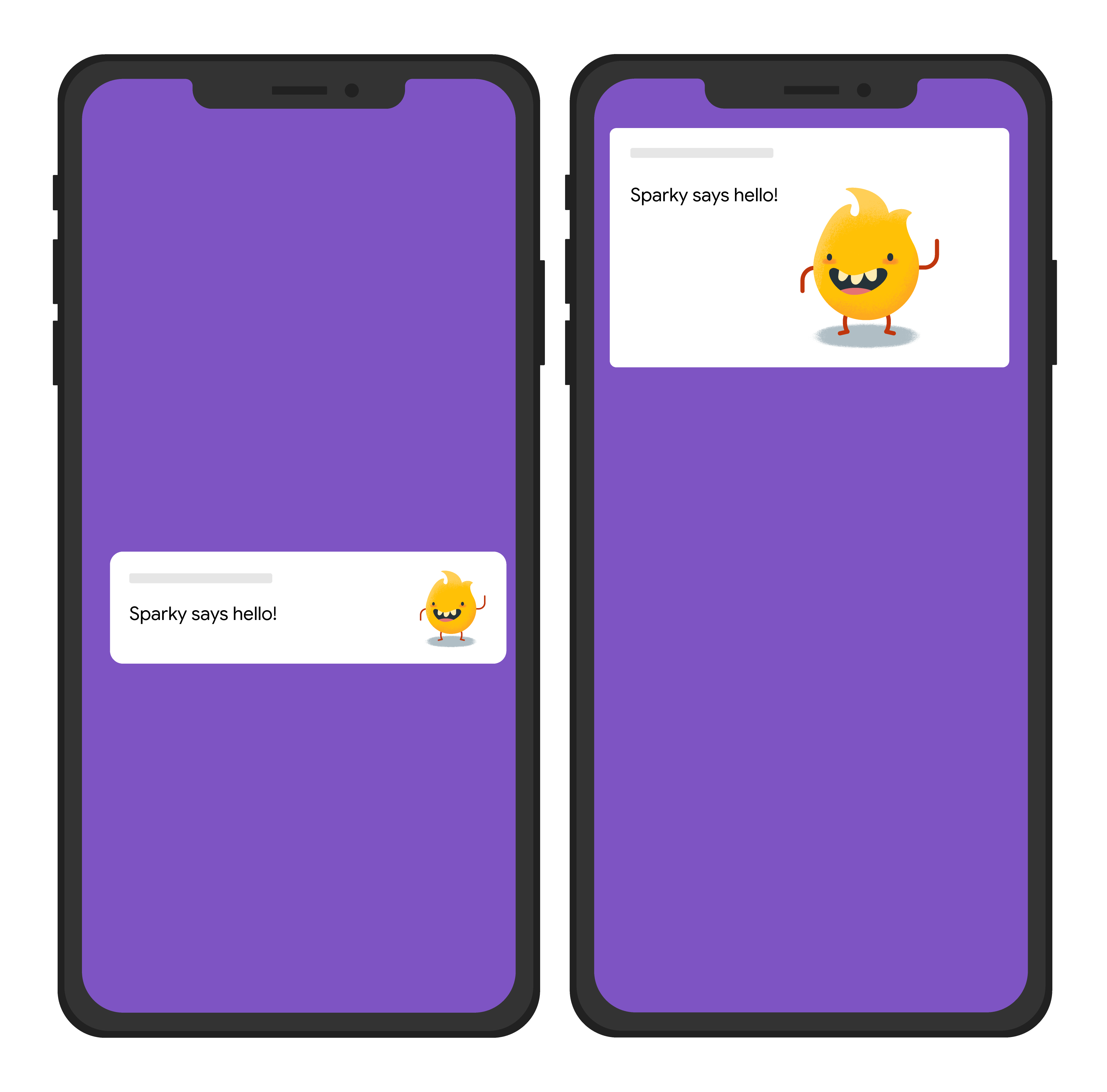
Node.js
const topicName = 'industry-tech';
const message = {
notification: {
title: 'Sparky says hello!'
},
android: {
notification: {
imageUrl: 'https://foo.bar.pizza-monster.png'
}
},
apns: {
payload: {
aps: {
'mutable-content': 1
}
},
fcm_options: {
image: 'https://foo.bar.pizza-monster.png'
}
},
webpush: {
headers: {
image: 'https://foo.bar.pizza-monster.png'
}
},
topic: topicName,
};
getMessaging().send(message)
.then((response) => {
// Response is a message ID string.
console.log('Successfully sent message:', response);
})
.catch((error) => {
console.log('Error sending message:', error);
});
Kiến trúc chuyển trạng thái đại diện (REST)
POST https://fcm.googleapis.com/v1/projects/myproject-b5ae1/messages:send HTTP/1.1
Content-Type: application/json
Authorization: Bearer ya29.ElqKBGN2Ri_Uz...HnS_uNreA
{
"message":{
"topic":"industry-tech",
"notification":{
"title":"Sparky says hello!",
},
"android":{
"notification":{
"image":"https://foo.bar/pizza-monster.png"
}
},
"apns":{
"payload":{
"aps":{
"mutable-content":1
}
},
"fcm_options": {
"image":"https://foo.bar/pizza-monster.png"
}
},
"webpush":{
"headers":{
"image":"https://foo.bar/pizza-monster.png"
}
}
}
}
Hãy xem tài liệu tham khảo HTTP phiên bản 1 để biết thông tin chi tiết đầy đủ về các khoá có sẵn trong các khối dành riêng cho nền tảng trong phần nội dung thông báo.
Ví dụ: thông báo có hành động nhấp được liên kết
Yêu cầu gửi ví dụ sau đây sẽ gửi một tiêu đề thông báo chung đến tất cả các nền tảng, nhưng cũng gửi một hành động để ứng dụng thực hiện nhằm phản hồi khi người dùng tương tác với thông báo. Dưới đây là hình ảnh gần đúng về hiệu ứng hình ảnh trên thiết bị của người dùng:
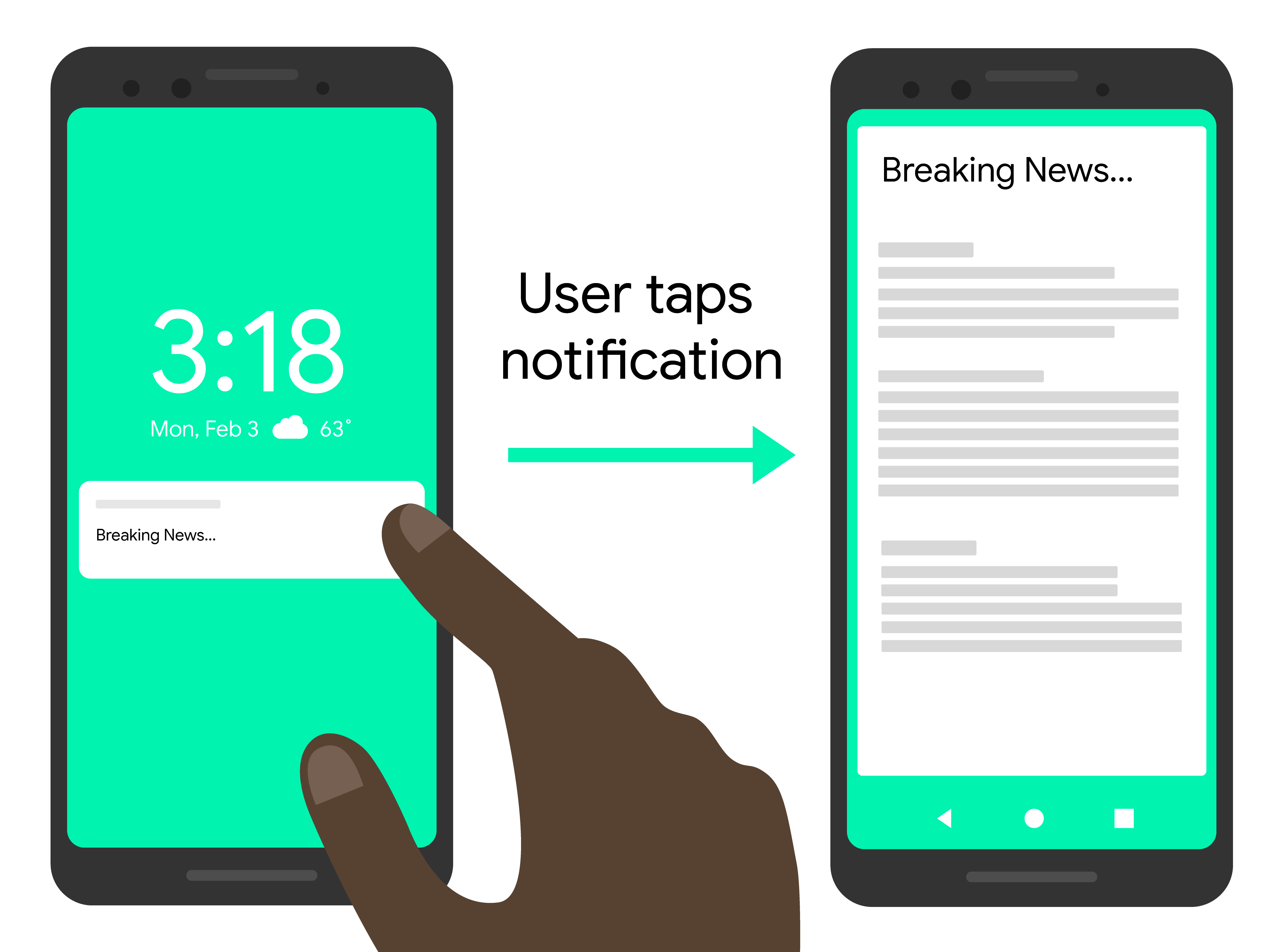
Node.js
const topicName = 'industry-tech';
const message = {
notification: {
title: 'Breaking News....'
},
android: {
notification: {
clickAction: 'news_intent'
}
},
apns: {
payload: {
aps: {
'category': 'INVITE_CATEGORY'
}
}
},
webpush: {
fcmOptions: {
link: 'breakingnews.html'
}
},
topic: topicName,
};
getMessaging().send(message)
.then((response) => {
// Response is a message ID string.
console.log('Successfully sent message:', response);
})
.catch((error) => {
console.log('Error sending message:', error);
});
Kiến trúc chuyển trạng thái đại diện (REST)
POST https://fcm.googleapis.com/v1/projects/myproject-b5ae1/messages:send HTTP/1.1
Content-Type: application/json
Authorization: Bearer ya29.ElqKBGN2Ri_Uz...HnS_uNreA
{
"message":{
"topic":"industry-tech",
"notification":{
"title":"Breaking News...",
},
"android":{
"notification":{
"click_action":"news_intent"
}
},
"apns":{
"payload":{
"aps":{
"category" : "INVITE_CATEGORY"
}
},
},
"webpush":{
"fcm_options":{
"link":"breakingnews.html"
}
}
}
}
Hãy xem tài liệu tham khảo HTTP phiên bản 1 để biết thông tin chi tiết đầy đủ về các khoá có sẵn trong các khối dành riêng cho nền tảng trong phần nội dung thông báo.
Ví dụ: thông báo có các tuỳ chọn bản địa hoá
Yêu cầu gửi mẫu sau đây sẽ gửi các tuỳ chọn bản địa hoá để ứng dụng hiển thị thông báo đã bản địa hoá. Dưới đây là hình ảnh gần đúng về hiệu ứng hình ảnh trên thiết bị của người dùng:
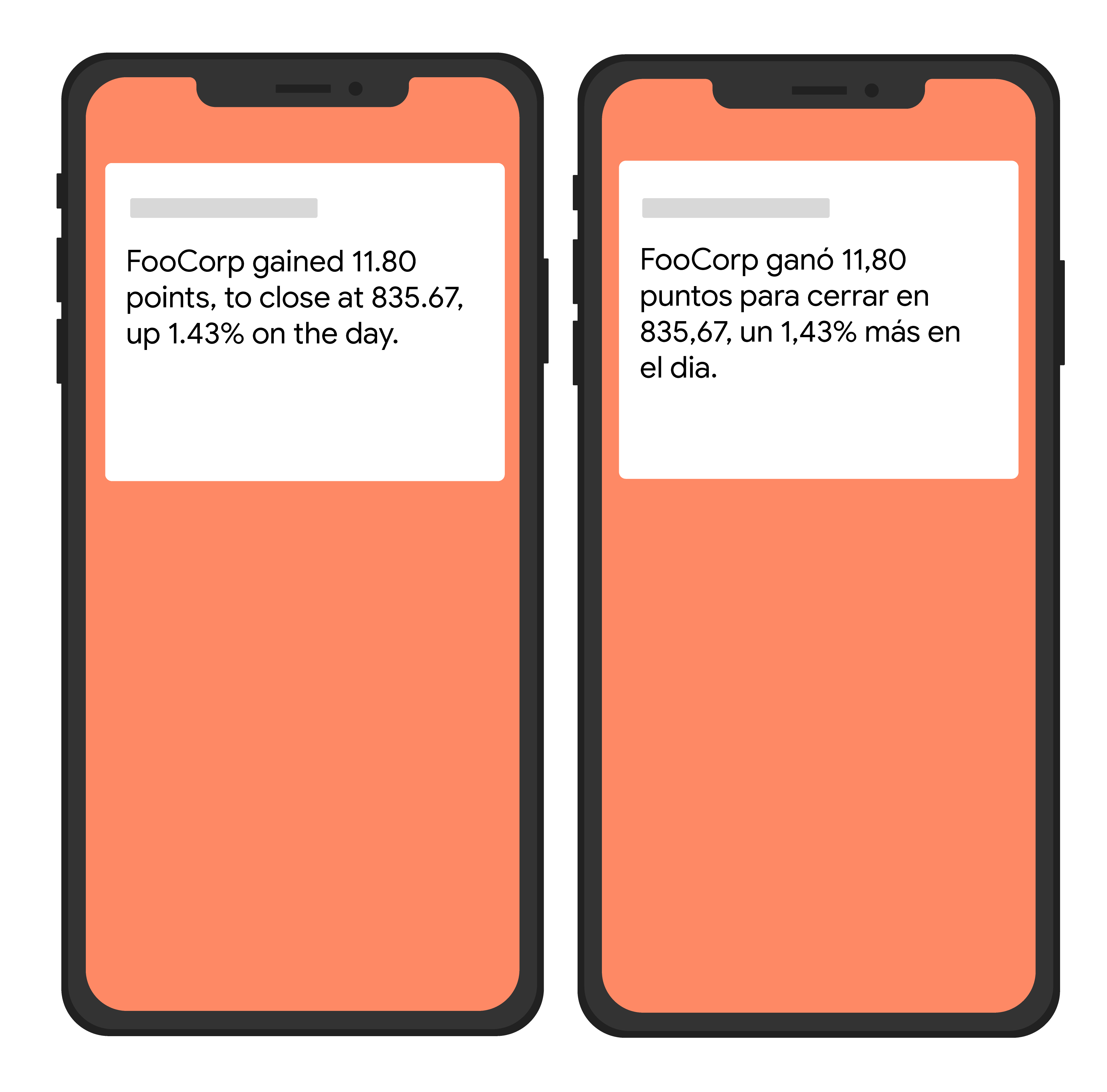
Node.js
var topicName = 'industry-tech';
var message = {
android: {
ttl: 3600000,
notification: {
bodyLocKey: 'STOCK_NOTIFICATION_BODY',
bodyLocArgs: ['FooCorp', '11.80', '835.67', '1.43']
}
},
apns: {
payload: {
aps: {
alert: {
locKey: 'STOCK_NOTIFICATION_BODY',
locArgs: ['FooCorp', '11.80', '835.67', '1.43']
}
}
}
},
topic: topicName,
};
getMessaging().send(message)
.then((response) => {
// Response is a message ID string.
console.log('Successfully sent message:', response);
})
.catch((error) => {
console.log('Error sending message:', error);
});
Kiến trúc chuyển trạng thái đại diện (REST)
POST https://fcm.googleapis.com/v1/projects/myproject-b5ae1/messages:send HTTP/1.1
Content-Type: application/json
Authorization: Bearer ya29.ElqKBGN2Ri_Uz...HnS_uNreA
{
"message":{
"topic":"Tech",
"android":{
"ttl":"3600s",
"notification":{
"body_loc_key": "STOCK_NOTIFICATION_BODY",
"body_loc_args": ["FooCorp", "11.80", "835.67", "1.43"],
},
},
"apns":{
"payload":{
"aps":{
"alert" : {
"loc-key": "STOCK_NOTIFICATION_BODY",
"loc-args": ["FooCorp", "11.80", "835.67", "1.43"],
},
},
},
},
},
}'
Hãy xem tài liệu tham khảo HTTP phiên bản 1 để biết thông tin chi tiết đầy đủ về các khoá có sẵn trong các khối dành riêng cho nền tảng trong phần nội dung thông báo.
Mã lỗi REST cho API HTTP phiên bản 1
Nội dung phản hồi lỗi HTTP cho API HTTP phiên bản 1 chứa mã lỗi, thông báo lỗi và trạng thái lỗi.
Các tệp này cũng có thể chứa một mảng details có thêm thông tin chi tiết về lỗi.
Sau đây là hai phản hồi lỗi mẫu:
Ví dụ 1: Phản hồi lỗi từ một yêu cầu API HTTP v1 có giá trị không hợp lệ trong thông báo dữ liệu
{
"error": {
"code": 400,
"message": "Invalid value at 'message.data[0].value' (TYPE_STRING), 12",
"status": "INVALID_ARGUMENT",
"details": [
{
"@type": "type.googleapis.com/google.rpc.BadRequest",
"fieldViolations": [
{
"field": "message.data[0].value",
"description": "Invalid value at 'message.data[0].value' (TYPE_STRING), 12"
}
]
}
]
}
}
Ví dụ 2: Phản hồi lỗi từ một yêu cầu API HTTP v1 có mã thông báo đăng ký không hợp lệ
{
"error": {
"code": 400,
"message": "The registration token is not a valid FCM registration token",
"status": "INVALID_ARGUMENT",
"details": [
{
"@type": "type.googleapis.com/google.firebase.fcm.v1.FcmError",
"errorCode": "INVALID_ARGUMENT"
}
]
}
}
Lưu ý rằng cả hai thông báo đều có cùng mã và trạng thái, nhưng mảng chi tiết chứa các giá trị thuộc nhiều loại. Ví dụ đầu tiên có loại type.googleapis.com/google.rpc.BadRequest cho biết có lỗi trong các giá trị yêu cầu. Ví dụ thứ hai với loại type.googleapis.com/google.firebase.fcm.v1.FcmError có lỗi cụ thể về FCM. Đối với nhiều lỗi, mảng details chứa thông tin bạn cần để gỡ lỗi và tìm giải pháp.
Bảng sau đây liệt kê các mã lỗi API REST FCM v1 và nội dung mô tả của các mã lỗi đó.
| Mã lỗi | Nội dung mô tả và các bước giải quyết |
|---|---|
UNSPECIFIED_ERROR Không có thêm thông tin nào về lỗi này. |
Không có. |
INVALID_ARGUMENT (Mã lỗi HTTP = 400) Các tham số yêu cầu không hợp lệ. Hệ thống sẽ trả về một phần mở rộng thuộc loại google.rpc.BadRequest để chỉ định trường không hợp lệ. |
Các nguyên nhân có thể xảy ra bao gồm việc đăng ký không hợp lệ, tên gói không hợp lệ, thông báo quá lớn, khoá dữ liệu không hợp lệ, TTL không hợp lệ hoặc các tham số không hợp lệ khác. Đăng ký không hợp lệ: Kiểm tra định dạng của mã thông báo đăng ký mà bạn truyền đến máy chủ. Đảm bảo mã này khớp với mã thông báo đăng ký mà ứng dụng khách nhận được khi đăng ký với FCM. Không cắt bớt mã thông báo hoặc thêm ký tự khác. Tên gói không hợp lệ: Đảm bảo rằng thông báo được gửi đến mã thông báo đăng ký có tên gói khớp với giá trị được truyền trong yêu cầu. Thông báo quá lớn: Kiểm tra để đảm bảo tổng kích thước của dữ liệu tải trọng có trong thông báo không vượt quá giới hạn của FCM: 4096 byte đối với hầu hết thông báo hoặc 2048 byte đối với thông báo đến chủ đề. Bao gồm cả khoá và giá trị. Khoá dữ liệu không hợp lệ: Kiểm tra để đảm bảo dữ liệu tải trọng không chứa khoá (chẳng hạn như from, hoặc gcm, hoặc bất kỳ giá trị nào có tiền tố là google) mà FCM sử dụng nội bộ. Xin lưu ý rằng một số từ (chẳng hạn như collapse_key) cũng được FCM sử dụng nhưng được phép trong tải trọng. Trong trường hợp này, giá trị tải trọng sẽ bị giá trị FCM ghi đè. TTL không hợp lệ: Kiểm tra để đảm bảo giá trị được sử dụng trong ttl là một số nguyên thể hiện thời lượng tính bằng giây trong khoảng từ 0 đến 2.419.200 (4 tuần). Tham số không hợp lệ: Kiểm tra để đảm bảo rằng các tham số được cung cấp có tên và loại chính xác. |
UNREGISTERED (Mã lỗi HTTP = 404) Phiên bản ứng dụng đã bị huỷ đăng ký khỏi FCM. Điều này thường có nghĩa là mã thông báo được sử dụng không còn hợp lệ và bạn phải sử dụng mã thông báo mới. |
Lỗi này có thể xảy ra do thiếu mã thông báo đăng ký hoặc mã thông báo chưa đăng ký. Thiếu thông tin đăng ký: Nếu mục tiêu của thông báo là giá trị token, hãy kiểm tra để đảm bảo yêu cầu chứa mã thông báo đăng ký.Chưa đăng ký: Mã thông báo đăng ký hiện có có thể không còn hợp lệ trong một số trường hợp, bao gồm: – Nếu ứng dụng khách huỷ đăng ký với FCM. – Nếu ứng dụng khách tự động bị huỷ đăng ký, điều này có thể xảy ra nếu người dùng gỡ cài đặt ứng dụng. Ví dụ: trên iOS, nếu Dịch vụ phản hồi APNs báo cáo mã thông báo APNs là không hợp lệ. – Nếu mã thông báo đăng ký hết hạn (ví dụ: Google có thể quyết định làm mới mã thông báo đăng ký hoặc mã thông báo APNs đã hết hạn đối với thiết bị iOS). – Nếu ứng dụng khách được cập nhật nhưng phiên bản mới không được định cấu hình để nhận thông báo. Đối với tất cả các trường hợp này, hãy xoá mã thông báo đăng ký này khỏi máy chủ ứng dụng và ngừng sử dụng mã thông báo này để gửi thông báo. |
SENDER_ID_MISMATCH (Mã lỗi HTTP = 403) Mã nhận dạng người gửi đã xác thực khác với mã nhận dạng người gửi cho mã thông báo đăng ký. |
Mã đăng ký được liên kết với một nhóm người gửi nhất định. Khi đăng ký FCM, ứng dụng khách phải chỉ định những người gửi được phép gửi thông báo. Bạn nên sử dụng một trong các mã nhận dạng người gửi đó khi gửi thông báo đến ứng dụng khách. Nếu bạn chuyển sang một người gửi khác, mã thông báo đăng ký hiện có sẽ không hoạt động. |
QUOTA_EXCEEDED (Mã lỗi HTTP = 429) Đã vượt quá giới hạn gửi cho mục tiêu thư. Một tiện ích thuộc loại google.rpc.QuotaFailure sẽ được trả về để chỉ định hạn mức nào đã bị vượt quá. |
Lỗi này có thể xảy ra do bạn đã vượt quá hạn mức số lượng tin nhắn, vượt quá hạn mức số lượng tin nhắn trên thiết bị hoặc vượt quá hạn mức số lượng tin nhắn theo chủ đề. Vượt quá tốc độ gửi thư: Tốc độ gửi thư quá cao. Bạn phải giảm tốc độ gửi tin nhắn tổng thể. Sử dụng thuật toán thời gian đợi luỹ thừa với độ trễ ban đầu tối thiểu là 1 phút để thử lại các thông báo bị từ chối. Tốc độ tin nhắn của thiết bị đã vượt quá: Tốc độ tin nhắn đến một thiết bị cụ thể quá cao. Xem giới hạn tốc độ gửi tin nhắn đến một thiết bị. Giảm số lượng tin nhắn gửi đến thiết bị này và sử dụng thuật toán thời gian đợi luỹ thừa để thử gửi lại. Vượt quá tỷ lệ thư theo chủ đề: Tỷ lệ thư gửi đến người đăng ký theo dõi một chủ đề cụ thể quá cao. Giảm số lượng thư được gửi cho chủ đề này và sử dụng thời gian đợi luỹ thừa với độ trễ ban đầu tối thiểu là 1 phút để thử gửi lại. |
UNAVAILABLE (Mã lỗi HTTP = 503) Máy chủ bị quá tải. |
Máy chủ không thể xử lý yêu cầu kịp thời. Thử lại cùng một yêu cầu, nhưng bạn phải: – Tuân thủ tiêu đề Retry-After (Thử lại sau) nếu tiêu đề này có trong phản hồi từ Máy chủ kết nối FCM. – Triển khai thuật toán thời gian đợi luỹ thừa trong cơ chế thử lại. (ví dụ: nếu bạn đợi một giây trước khi thử lại lần đầu, hãy đợi ít nhất hai giây trước khi thử lại lần tiếp theo, sau đó là 4 giây, v.v.). Nếu bạn gửi nhiều thông báo, hãy cân nhắc việc áp dụng độ trễ. Để biết thêm thông tin, hãy xem phần Xử lý các lần thử lại. Những người gửi gây ra vấn đề có nguy cơ bị đưa vào danh sách từ chối. |
INTERNAL (Mã lỗi HTTP = 500) Đã xảy ra lỗi nội bộ không xác định. |
Máy chủ gặp lỗi trong khi cố gắng xử lý yêu cầu. Bạn có thể thử lại cùng một yêu cầu theo các đề xuất trong phần Xử lý các lần thử lại. Nếu lỗi vẫn tiếp diễn, vui lòng liên hệ với nhóm hỗ trợ Firebase. |
THIRD_PARTY_AUTH_ERROR (Mã lỗi HTTP = 401) Chứng chỉ APN hoặc khoá xác thực web push không hợp lệ hoặc bị thiếu. |
Không thể gửi thông báo nhắm đến thiết bị iOS hoặc thông báo đăng ký thông báo đẩy web. Kiểm tra tính hợp lệ của thông tin xác thực cho bản phát triển và bản phát hành công khai. |
Mã lỗi dành cho quản trị viên
Bảng sau đây liệt kê các mã lỗi API FCM của Quản trị viên Firebase và nội dung mô tả, bao gồm cả các bước giải quyết được đề xuất.
| Mã lỗi | Nội dung mô tả và các bước giải quyết |
|---|---|
messaging/invalid-argument |
Một đối số không hợp lệ đã được cung cấp cho phương thức FCM. Thông báo lỗi phải chứa thông tin bổ sung. |
messaging/invalid-recipient |
Người nhận tin nhắn dự định không hợp lệ. Thông báo lỗi phải chứa thông tin bổ sung. |
messaging/invalid-payload |
Bạn đã cung cấp đối tượng tải trọng thông báo không hợp lệ. Thông báo lỗi phải chứa thông tin bổ sung. |
messaging/invalid-data-payload-key |
Trọng tải thông báo dữ liệu chứa khoá không hợp lệ. Hãy xem tài liệu tham khảo về
DataMessagePayload để biết các khoá bị hạn chế.
|
messaging/payload-size-limit-exceeded |
Trọng tải thông báo được cung cấp vượt quá giới hạn kích thước FCM. Giới hạn là 4096 byte đối với hầu hết các thư. Đối với tin nhắn gửi đến chủ đề, giới hạn là 2048 byte. Tổng kích thước tải trọng bao gồm cả khoá và giá trị. |
messaging/invalid-options |
Bạn đã cung cấp đối tượng tuỳ chọn tin nhắn không hợp lệ. Thông báo lỗi phải chứa thông tin bổ sung. |
messaging/invalid-registration-token |
Bạn đã cung cấp mã thông báo đăng ký không hợp lệ. Đảm bảo mã này khớp với mã thông báo đăng ký mà ứng dụng khách nhận được khi đăng ký bằng FCM. Không cắt bớt hoặc thêm ký tự vào chuỗi này. |
messaging/registration-token-not-registered |
Mã thông báo đăng ký bạn cung cấp chưa được đăng ký. Mã thông báo đăng ký hợp lệ trước đó có thể bị huỷ đăng ký vì nhiều lý do, bao gồm:
|
messaging/invalid-package-name |
Thông báo được gửi đến một mã thông báo đăng ký có tên gói không khớp với tuỳ chọn
restrictedPackageName đã cung cấp.
|
messaging/message-rate-exceeded |
Tỷ lệ tin nhắn gửi đến một mục tiêu cụ thể quá cao. Giảm số lượng tin nhắn gửi đến thiết bị hoặc chủ đề này và không thử lại ngay lập tức việc gửi đến mục tiêu này. |
messaging/device-message-rate-exceeded |
Tỷ lệ tin nhắn gửi đến một thiết bị cụ thể quá cao. Giảm số lượng tin nhắn gửi đến thiết bị này và không thử gửi lại ngay lập tức đến thiết bị này. |
messaging/topics-message-rate-exceeded |
Tỷ lệ thư gửi đến người đăng ký theo dõi một chủ đề cụ thể quá cao. Giảm số lượng thư gửi cho chủ đề này và không thử gửi lại ngay cho chủ đề này. |
messaging/too-many-topics |
Mã thông báo đăng ký đã đăng ký số lượng chủ đề tối đa và không thể đăng ký thêm chủ đề nào nữa. |
messaging/invalid-apns-credentials |
Không thể gửi thông báo nhắm đến thiết bị Apple vì bạn chưa tải lên hoặc chứng chỉ SSL APN bắt buộc đã hết hạn. Kiểm tra tính hợp lệ của chứng chỉ phát triển và chứng chỉ phát hành công khai. |
messaging/mismatched-credential |
Thông tin xác thực dùng để xác thực SDK này không có quyền gửi thông báo đến thiết bị tương ứng với mã thông báo đăng ký được cung cấp. Đảm bảo thông tin xác thực và mã thông báo đăng ký đều thuộc cùng một dự án Firebase. Hãy xem phần Thêm Firebase vào ứng dụng để biết tài liệu về cách xác thực Firebase Admin SDK. |
messaging/authentication-error |
SDK không thể xác thực với máy chủ FCM. Hãy đảm bảo bạn xác thực Firebase Admin SDK bằng thông tin xác thực có quyền thích hợp để gửi thông báo FCM. Hãy xem phần Thêm Firebase vào ứng dụng để biết tài liệu về cách xác thực Firebase Admin SDK. |
messaging/server-unavailable |
Máy chủ FCM không thể xử lý yêu cầu kịp thời. Bạn nên thử lại cùng một yêu cầu, nhưng phải:
|
messaging/internal-error |
Máy chủ FCM gặp lỗi trong khi cố gắng xử lý yêu cầu. Bạn có thể thử lại cùng một yêu cầu theo các yêu cầu nêu trong hàng messaging/server-unavailable ở trên. Nếu lỗi vẫn tiếp diễn, vui lòng báo cáo vấn đề cho kênh hỗ trợ Báo lỗi của chúng tôi.
|
messaging/unknown-error |
Máy chủ đã trả về một lỗi không xác định. Xem phản hồi thô của máy chủ trong thông báo lỗi để biết thêm thông tin chi tiết. Nếu bạn gặp lỗi này, vui lòng báo cáo toàn bộ thông báo lỗi cho kênh hỗ trợ Báo cáo lỗi của chúng tôi. |
Gửi thông báo bằng các giao thức máy chủ ứng dụng cũ
Nếu bạn đang sử dụng các giao thức cũ, hãy tạo yêu cầu gửi thông báo như minh hoạ trong phần này. Xin lưu ý rằng nếu bạn đang gửi đến nhiều nền tảng thông qua HTTP, thì giao thức v1 có thể đơn giản hoá đáng kể các yêu cầu gửi tin nhắn của bạn.
Gửi thông báo đến các thiết bị cụ thể
Để gửi thông báo đến các thiết bị cụ thể, hãy đặt khoá to thành mã thông báo đăng ký cho thực thể ứng dụng cụ thể. Hãy xem thông tin thiết lập ứng dụng cho nền tảng của bạn để tìm hiểu thêm về mã thông báo đăng ký.
Yêu cầu POST qua HTTP
https://fcm.googleapis.com/fcm/send
Content-Type:application/json
Authorization:key=AIzaSyZ-1u...0GBYzPu7Udno5aA
{ "data": {
"score": "5x1",
"time": "15:10"
},
"to" : "bk3RNwTe3H0:CI2k_HHwgIpoDKCIZvvDMExUdFQ3P1..."
}
Phản hồi HTTP
{ "multicast_id": 108,
"success": 1,
"failure": 0,
"results": [
{ "message_id": "1:08" }
]
}Thông báo XMPP
<message id="">
<gcm xmlns="google:mobile:data">
{ "data": {
"score": "5x1",
"time": "15:10"
},
"to" : "bk3RNwTe3H0:CI2k_HHwgIpoDKCIZvvDMExUdFQ3P1..."
}
</gcm>
</message>
Phản hồi XMPP
<message id=""> <gcm xmlns="google:mobile:data"> { "from":"REGID", "message_id":"m-1366082849205" "message_type":"ack" } </gcm> </message>
Máy chủ kết nối XMPP cung cấp một số tuỳ chọn khác cho phản hồi. Xem phần Định dạng phản hồi của máy chủ.
Để biết danh sách đầy đủ các tuỳ chọn thông báo có sẵn khi gửi thông báo xuống dòng cho ứng dụng khách, hãy xem thông tin tham khảo cho giao thức máy chủ kết nối mà bạn đã chọn, HTTP hoặc XMPP.
Gửi tin nhắn đến chủ đề
Việc gửi thông báo đến một chủ đề Firebase Cloud Messaging rất giống với việc gửi thông báo đến một thiết bị riêng lẻ hoặc một nhóm người dùng. Máy chủ ứng dụng đặt khoá to bằng một giá trị như /topics/yourTopic.
Nhà phát triển có thể chọn bất kỳ tên chủ đề nào khớp với biểu thức chính quy: "/topics/[a-zA-Z0-9-_.~%]+".
Để gửi đến các tổ hợp của nhiều chủ đề, máy chủ ứng dụng phải đặt khoá condition (thay vì khoá to) thành một điều kiện boolean chỉ định các chủ đề mục tiêu. Ví dụ: để gửi thông báo đến các thiết bị đã đăng ký TopicA và TopicB hoặc TopicC:
'TopicA' in topics && ('TopicB' in topics || 'TopicC' in topics)Trước tiên, FCM đánh giá mọi điều kiện trong dấu ngoặc đơn, sau đó đánh giá biểu thức từ trái sang phải. Trong biểu thức trên, người dùng đăng ký một chủ đề bất kỳ sẽ không nhận được thông báo. Tương tự, người dùng không đăng ký TopicA sẽ không nhận được thông báo. Những tổ hợp sau đây sẽ nhận được thông báo:
- Chủ đề A và Chủ đề B
- Chủ đề A và Chủ đề C
Bạn có thể đưa tối đa 5 chủ đề vào biểu thức có điều kiện và dấu ngoặc đơn được hỗ trợ.
Toán tử được hỗ trợ: &&, ||.
Yêu cầu POST qua HTTP của chủ đề
Gửi đến một chủ đề:
https://fcm.googleapis.com/fcm/send Content-Type:application/json Authorization:key=AIzaSyZ-1u...0GBYzPu7Udno5aA
Gửi đến các thiết bị đã đăng ký chủ đề "chó" hoặc "mèo":
https://fcm.googleapis.com/fcm/send Content-Type:application/json Authorization:key=AIzaSyZ-1u...0GBYzPu7Udno5aA
Phản hồi HTTP của chủ đề
// Success example: { "message_id": "1023456" } // failure example: { "error": "TopicsMessageRateExceeded" }
Thông báo XMPP về chủ đề
Gửi đến một chủ đề:
<message id="">
<gcm xmlns="google:mobile:data">
</gcm>
</message>
Gửi đến các thiết bị đã đăng ký chủ đề "chó" hoặc "mèo":
<message id=""> <gcm xmlns="google:mobile:data"> </gcm> </message>
Phản hồi XMPP về chủ đề
// Success example: { "message_id": "1023456" } // failure example: { "error": "TopicsMessageRateExceeded" }
Có thể bị trễ tối đa 30 giây trước khi Máy chủ FCM trả về phản hồi thành công hoặc không thành công cho các yêu cầu gửi chủ đề. Hãy nhớ đặt giá trị thời gian chờ của máy chủ ứng dụng trong yêu cầu cho phù hợp.
Gửi thông báo đến các nhóm thiết bị
Việc gửi thông báo đến một nhóm thiết bị bằng các API cũ không dùng nữa rất giống với việc gửi thông báo đến một thiết bị riêng lẻ. Đặt tham số to thành khoá thông báo duy nhất cho nhóm thiết bị.
Các ví dụ trong phần này cho thấy cách gửi thông báo dữ liệu đến các nhóm thiết bị theo giao thức HTTP và XMPP cũ.
Yêu cầu POST qua HTTP của Nhóm thiết bị
https://fcm.googleapis.com/fcm/send
Content-Type:application/json
Authorization:key=AIzaSyZ-1u...0GBYzPu7Udno5aA
{
"to": "aUniqueKey",
"data": {
"hello": "This is a Firebase Cloud Messaging Device Group Message!",
}
}Phản hồi HTTP của nhóm thiết bị
Sau đây là ví dụ về trường hợp "thành công" – notification_key có 2 mã thông báo đăng ký được liên kết với nó và thông báo đã được gửi thành công đến cả hai mã thông báo đó:
{
"success": 2,
"failure": 0
}
Sau đây là ví dụ về "thành công một phần" – notification_key có 3 mã thông báo đăng ký liên kết với nó. Thư chỉ được gửi thành công đến 1 trong các mã thông báo đăng ký. Thông báo phản hồi liệt kê các mã thông báo đăng ký (registration_ids) không nhận được thông báo:
{ "success":1, "failure":2, "failed_registration_ids":[ "regId1", "regId2" ] }
Khi không phân phối được thông báo đến một hoặc nhiều mã thông báo đăng ký liên kết với notification_key, máy chủ ứng dụng sẽ thử lại với thời gian đợi giữa các lần thử lại.
Nếu máy chủ cố gắng gửi thông báo đến một nhóm thiết bị không có thành viên, thì phản hồi sẽ có dạng như sau, với 0 thành công và 0 lỗi:
{
"success": 0,
"failure": 0
}Tin nhắn XMPP của nhóm thiết bị
<message id="">
<gcm xmlns="google:mobile:data">
{
"to": "aUniqueKey",
"message_id": "m-1366082849205" ,
"data": {
"hello":"This is a Firebase Cloud Messaging Device Group Message!"
}
}
</gcm>
</message>Phản hồi XMPP của nhóm thiết bị
Khi gửi thành công thông báo đến một trong các thiết bị trong nhóm, máy chủ kết nối XMPP sẽ phản hồi bằng ACK. Nếu tất cả tin nhắn gửi đến tất cả thiết bị trong nhóm không thành công, thì máy chủ kết nối XMPP sẽ phản hồi bằng một NACK.
Dưới đây là ví dụ về trạng thái "thành công" — notification_key có 3 mã thông báo đăng ký được liên kết với nó và thông báo đã được gửi thành công đến tất cả các mã thông báo đó:
{ "from": "aUniqueKey", "message_type": "ack", "success": 3, "failure": 0, "message_id": "m-1366082849205" }
Sau đây là ví dụ về "thành công một phần" – notification_key có 3 mã thông báo đăng ký liên kết với nó. Thư chỉ được gửi thành công đến 1 trong các mã thông báo đăng ký. Thông báo phản hồi liệt kê các mã thông báo đăng ký không nhận được thông báo:
{ "from": "aUniqueKey", "message_type": "ack", "success":1, "failure":2, "failed_registration_ids":[ "regId1", "regId2" ] }
Khi máy chủ kết nối FCM không phân phối được đến tất cả thiết bị trong nhóm. Máy chủ ứng dụng sẽ nhận được phản hồi nack.
Để xem danh sách đầy đủ các tuỳ chọn thông báo, hãy xem thông tin tham khảo cho giao thức máy chủ kết nối mà bạn đã chọn, HTTP hoặc XMPP.
Firebase Admin SDK phương thức gửi cũ
SDK Node.js dành cho quản trị viên Firebase hỗ trợ các phương thức gửi thông báo (FCM) dựa trên API máy chủ FCM cũ.
Các phương thức này chấp nhận các đối số khác so với phương thức send().
Bạn nên sử dụng phương thức send() bất cứ khi nào có thể và chỉ sử dụng các phương thức được mô tả trong trang này khi gửi thông báo đến từng thiết bị hoặc nhóm thiết bị.
Gửi đến từng thiết bị
Bạn có thể truyền mã thông báo đăng ký đến phương thức sendToDevice() để gửi thông báo đến thiết bị đó:
Node.js
// This registration token comes from the client FCM SDKs.
const registrationToken = 'bk3RNwTe3H0:CI2k_HHwgIpoDKCIZvvDMExUdFQ3P1...';
// See the "Defining the message payload" section below for details
// on how to define a message payload.
const payload = {
data: {
score: '850',
time: '2:45'
}
};
// Send a message to the device corresponding to the provided
// registration token.
getMessaging().sendToDevice(registrationToken, payload)
.then((response) => {
// See the MessagingDevicesResponse reference documentation for
// the contents of response.
console.log('Successfully sent message:', response);
})
.catch((error) => {
console.log('Error sending message:', error);
});
Phương thức sendToDevice() cũng có thể gửi thông báo multicast (tức là thông báo đến nhiều thiết bị) bằng cách truyền một mảng mã thông báo đăng ký thay vì chỉ một mã thông báo đăng ký:
Node.js
// These registration tokens come from the client FCM SDKs.
const registrationTokens = [
'bk3RNwTe3H0:CI2k_HHwgIpoDKCIZvvDMExUdFQ3P1...',
// ...
'ecupwIfBy1w:APA91bFtuMY7MktgxA3Au_Qx7cKqnf...'
];
// See the "Defining the message payload" section below for details
// on how to define a message payload.
const payload = {
data: {
score: '850',
time: '2:45'
}
};
// Send a message to the devices corresponding to the provided
// registration tokens.
getMessaging().sendToDevice(registrationTokens, payload)
.then((response) => {
// See the MessagingDevicesResponse reference documentation for
// the contents of response.
console.log('Successfully sent message:', response);
})
.catch((error) => {
console.log('Error sending message:', error);
});
Phương thức sendToDevice() trả về một lời hứa được phân giải bằng đối tượng MessagingDevicesResponse chứa phản hồi từ FCM. Loại dữ liệu trả về có cùng định dạng khi truyền một mã thông báo đăng ký hoặc một mảng mã thông báo đăng ký.
Một số trường hợp như lỗi xác thực hoặc giới hạn tốc độ khiến toàn bộ thư không được xử lý. Trong những trường hợp này, lời hứa do sendToDevice() trả về sẽ bị từ chối kèm theo lỗi. Để xem danh sách đầy đủ các mã lỗi, bao gồm cả nội dung mô tả và các bước khắc phục, hãy xem phần Lỗi API FCM dành cho quản trị viên.
Gửi đến một nhóm thiết bị
Phương thức sendToDeviceGroup() cho phép bạn gửi thông báo đến một nhóm thiết bị bằng cách chỉ định khoá thông báo cho nhóm thiết bị đó:
Node.js
// See the "Managing device groups" link above on how to generate a
// notification key.
const notificationKey = 'some-notification-key';
// See the "Defining the message payload" section below for details
// on how to define a message payload.
const payload = {
data: {
score: '850',
time: '2:45'
}
};
// Send a message to the device group corresponding to the provided
// notification key.
getMessaging().sendToDeviceGroup(notificationKey, payload)
.then((response) => {
// See the MessagingDeviceGroupResponse reference documentation for
// the contents of response.
console.log('Successfully sent message:', response);
})
.catch((error) => {
console.log('Error sending message:', error);
});
Phương thức sendToDeviceGroup() trả về một lời hứa được phân giải bằng đối tượng MessagingDevicesResponse chứa phản hồi từ FCM.
Một số trường hợp như lỗi xác thực hoặc giới hạn tốc độ khiến toàn bộ thư không được xử lý. Trong những trường hợp này, lời hứa do sendToDeviceGroup() trả về sẽ bị từ chối kèm theo lỗi. Để xem danh sách đầy đủ các mã lỗi, bao gồm cả nội dung mô tả và các bước khắc phục, hãy xem phần Lỗi API FCM dành cho quản trị viên.
Xác định tải trọng của thông báo
Các phương thức trên dựa trên giao thức cũ FCM chấp nhận tải trọng thông báo làm đối số thứ hai và hỗ trợ cả thông báo và thông báo dữ liệu.
Bạn có thể chỉ định một hoặc cả hai loại thông báo bằng cách tạo một đối tượng có khoá data và / hoặc notification. Ví dụ: sau đây là cách xác định các loại tải trọng thông báo:
Thông báo
const payload = {
notification: {
title: '$FooCorp up 1.43% on the day',
body: '$FooCorp gained 11.80 points to close at 835.67, up 1.43% on the day.'
}
};
Thông báo dữ liệu
const payload = {
data: {
score: '850',
time: '2:45'
}
};
Thông báo kết hợp
const payload = {
notification: {
title: '$FooCorp up 1.43% on the day',
body: '$FooCorp gained 11.80 points to close at 835.67, up 1.43% on the day.'
},
data: {
stock: 'GOOG',
open: '829.62',
close: '635.67'
}
};
Trọng tải thông báo có một tập hợp con các thuộc tính hợp lệ được xác định trước và có thể khác nhau một chút tuỳ thuộc vào hệ điều hành di động mà bạn đang nhắm đến.
Hãy xem tài liệu tham khảo về NotificationMessagePayload để biết danh sách đầy đủ.
Tải trọng thông báo dữ liệu bao gồm các cặp khoá-giá trị tuỳ chỉnh với một số hạn chế, bao gồm cả việc tất cả giá trị phải là chuỗi. Hãy xem tài liệu tham khảo về DataMessagePayload để biết danh sách đầy đủ các quy định hạn chế.
Xác định các tuỳ chọn tin nhắn
Các phương thức trên dựa trên giao thức cũ FCM chấp nhận đối số thứ ba không bắt buộc chỉ định một số tuỳ chọn cho thông báo. Ví dụ: ví dụ sau đây sẽ gửi một thông báo có mức độ ưu tiên cao đến một thiết bị hết hạn sau 24 giờ:
Node.js
// This registration token comes from the client FCM SDKs.
const registrationToken = 'bk3RNwTe3H0:CI2k_HHwgIpoDKCIZvvDMExUdFQ3P1...';
// See the "Defining the message payload" section above for details
// on how to define a message payload.
const payload = {
notification: {
title: 'Urgent action needed!',
body: 'Urgent action is needed to prevent your account from being disabled!'
}
};
// Set the message as high priority and have it expire after 24 hours.
const options = {
priority: 'high',
timeToLive: 60 * 60 * 24
};
// Send a message to the device corresponding to the provided
// registration token with the provided options.
getMessaging().sendToDevice(registrationToken, payload, options)
.then((response) => {
console.log('Successfully sent message:', response);
})
.catch((error) => {
console.log('Error sending message:', error);
});
Hãy xem tài liệu tham khảo về MessagingOptions để biết danh sách đầy đủ các tuỳ chọn có sẵn.

